Lalu bagaimana caranya? Tenang buat kalian yang suka edit foto tentu tau dong aplikasi terkenal bernama adobe photoshop? Yap aplikasi ini adalah aplikasi terbaik yang banyak digunakan para editing profesional, dengan aplikasi ini kita dapat mengedit objek foto berbagai maca dan salag satunya adalah mewarnai warna bibi. Langsung berikut adalah langkah-langkahnya.
- Download sempel PSD disini
- Buka aplikasi photoshop kalian
- Lalu masukkan foto ke sobat ke aplikasi photoshop yang barusan dibuka
- Gunakan Brush Tool
- Pada warna Foreground ganti sesuai warna yang diinginkan, pada kasus kali ini saya menggunakan warna merah dengan kode warna 6e0909
- Klik kanan pada objek foto lalu tentukan ukuran brush sobat
- Buat layer baru dengan beri nama effect
- Selanjutnya warnai bagian bibir pada layar Effect yang tadi dibuta
- Klik kanan pada Layar Effect lalu pilih Blending Options
- Pada Blending Options atur pada bagian Underlying Option dan jangan lupa tekan Alt lalu OK
- Duplikat Layar Efect dengan tekan Ctrl+J atau klik kanan lalu Duplicate Layer dan beri nama Effect 2
- Lalu ubah ke Mode Screen
- Klik 2 kali pada layer effect 2 atau klik kanan lalu pilih Blending Option
- Pada Blending Options atur pada bagian Underlying Option yang bagian hitam dan puti atuh ke bagian kanan, jangan lupa tekan Alt lalu OK
- Setelah mengikuti langkah diatas maka hasilnya akan terlihat seperti ini







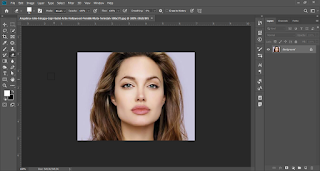






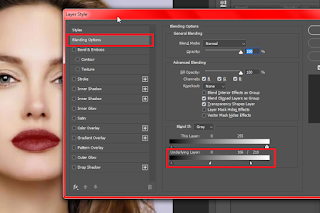


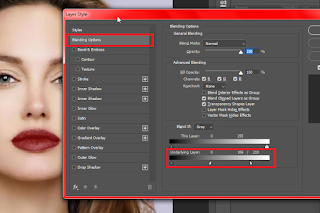







0 komentar:
Post a Comment
Tinggalkan pesan sesuai konten yang ada dan jangan meninggalkan spam. Komentar yang menganduang unsur sara, kata-kata kasar, prnografi dan promosi tidak akan ditampilkan. Terima kasih